Мы принимаем к оплате:
«Подарочный сертификат» от нашего Учебного Центра – это лучший подарок для тех, кто Вам дорог! Оплате обучение и подарите Вашим родным и близким обучение по любому из курсов.
«Сертификат на повторное обучение» дает возможность повторно пройти обучение в нашем Учебном Центре со скидкой 1000 рублей!
Как правильно расположить роутер в квартире
Где лучше установить роутер в квартире: выбор правильного места
Беспроводные технологии все активнее используются для передачи информации. Наглядный пример – Wi-Fi роутер, установка которого в квартире позволяет выходить в Интернет со всех устройств: ноутбуков, планшетов, телефонов без использования кабеля. Чтобы добиться устойчивого сигнала, необходимо не только внимательно отнестись к программным настройкам, но и правильно расположить устройство. Расскажу, как это сделать в этой статье.

Правильная установка роутера
Стены, межкомнатные перегородки – все эти конструкции провоцируют ослабление сигнала. Получается, что его максимальная мощность будет достигнута в помещении, где установлен роутер. Чтобы добиться уверенного приема по всей квартире, нужно поместить прибор так, чтобы между ним и принимающими устройствами было как можно меньше преград. В квартире порекомендую размещение в прихожей, этот вариант оптимален по крайней мере по двум причинам:
- К роутеру удобно подключить кабель витой пары, заходящий в квартиру из подъезда.
- Планировка двухкомнатных квартир предполагает, что из прихожей открывается доступ ко всем комнатам, то есть на пути сигнала будет минимум преград.
Правильное расположение wi-fi оборудования
Если говорить о конкретной точке расположения, то советую закрепить передатчик на стене или положить его на высокий шкаф. Не нужно вешать роутер за зеркалами, комодами, гардеробами – все это спровоцирует ухудшение сигнала.
Вредны ли Wi-Fi волны?
Однозначного мнения по этому поводу нет, но многие ученые полагают, что постоянное излучение представляет опасность для сердечно-сосудистой и нервной системы. Лучше не рисковать – не ставьте новый маршрутизатор в спальне и детской.

Почему лучше ставить роутер на высоте?
Ответ на этот вопрос довольно прост: так достигается наиболее равномерное распределение волн по квартире. Если есть возможность положить его на шкаф, так и стоит поступить. Конечно, актуально это утверждение только для случаев отсутствия серьезных преград на пути распространения сигнала.

Маршрутизатор находится под потолком, не мешает и хорошо передает сигнал
Можно ли ставить роутер в шкаф?
Чтобы добиться более эстетичного внешнего вида интерьера, некоторые хозяева стараются спрятать беспроводное оборудование в настенные шкафы или технологические ниши. Делать этого не рекомендуется. Например, в случае с платяным шкафом-купе не гарантируется достаточное охлаждение прибора, а это не только вредит эффективности работы, но и провоцирует повышенный риск возгорания, выхода техники из строя. Монтаж в металлическом шкафу – тоже не лучший вариант, так как железные стенки глушат сигнал. Не нужно прятать прибор и в зеркальном шкафу – там сигнал серьезно слабеет.
Выбор места с помощью приложений
Для операционных систем Android, iOS, Windows разработано немало приложений, позволяющих определить оптимальное местоположение роутера. Суть их проста – приложение ставится на устройство приема, будь то мобильный телефон или ноутбук, загружается план дома, после чего нужно просто пройтись по всем комнатам, программа сформирует карту покрытия, обозначив зоны лучшего и худшего приема. Софт бывает бесплатный и профессиональный. По собственному опыту могу сказать, что даже халявная программа, вроде NetSpot, реально помогает и для обычной квартиры ее вполне достаточно. Из платных могу порекомендовать WiFi Solver FDTD Джейсона Кола.
Слаботочный щиток для роутера
В домах новой постройки часто можно встретить слаботочные щитки, предназначенные для монтажа домофонов, сигнализаций. Решать, вешать роутер в нем или нет, только вам, но предупреждаю, что в ситуации, когда щиток утоплен в стене, существенно падает скорость доступа. В идеале, беспроводное оборудование стоит вынести за его пределы. Или снаружи можно поместить антенну, а сам маршрутизатор будет спрятан.

Выносная антенна увеличивает дальность сигнала
Рабочие частоты
В магазинах представлена техника двух стандартов:
- 2.4 ГГц. Наиболее распространенный диапазон. Стоимость маршрутизаторов невысока, но существует ряд минусов – обилие помех на каналах передачи связи, небольшой радиус действия, существенное ухудшение качества сигнала излучением от микроволновых приборов и радиотелефонов.
- Всех перечисленных недостатков лишены модели, использующие частоту 5 ГГц. Минус у них только один – высокая стоимость. Советую брать маршрутизатор, работающий в обоих диапазонах. Который позволит разграничить сигнал для разных устройств.
Усиление сигнала и серьезные ошибки установки
При необходимости можно усилить сигнал для уверенного приема в частном доме большой площади. Для этого не обязательно покупать второй роутер. Достаточно приобрести репитер и расположить его в зоне действия сигнала Wi-Fi. Никакие провода повторителю не требуются, он просто подключается к розетке и расширяет зону действия головного прибора.
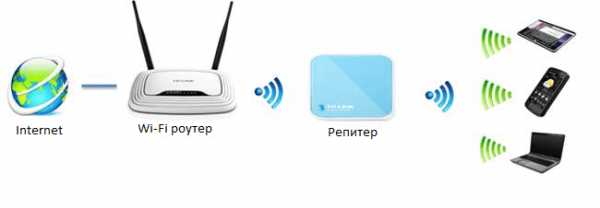
Схема использования репитера дома
Главные ошибки при монтаже:
- Установка на металлических конструкциях. Железо блокирует и отражает сигнал, что особенно заметно в том случае, если антенны на роутере разнонаправленные.
- Увеличение радиуса действия путем повышения мощности устройства. Такой подход неверен. Можно купить более мощную антенну, но вот увеличивать мощность непосредственно роутера для лучшего сигнала не следует. Это приводит к перегреву, оборудование не просто начинает хуже транслировать сигнал, но и принимать его. Отмечу, что некоторые модели (например,Keenetic Giga KN-1010) изготавливаются с запасом мощности и разблокировка повысит сигнал без негативных последствий.
- Установка за трубами отопления и резервуарами с водой. Жидкость блокирует сигнал не хуже железа, а потому не стоит удивляться, что прибор, спрятанный за большим аквариумом или батареей, совсем не работает.
Домашние животные и отопительные приборы
Одну причину не ставить маршрутизатор за отопительной трубой я уже назвал – ухудшение связи, но есть и вторая – перегрев. Недостаточное охлаждение провоцирует снижение эксплуатационного срока и эффективности техники.
От питомцев роутер также лучше спрятать подальше. Во время игры кошка или щенок могут случайно задеть его, порвать кабель питания, опрокинуть, что приведет к механическому повреждению. Имели место случаи, когда домашние крысы или попугаи попросту перегрызали провода.

Домашние животные любят грызть провода
Итак, получается, что правильно размещение беспроводного передатчика – не такой уж и простой вопрос, как может показаться. Впрочем, соблюдение несложных требований и рекомендаций позволит добиться значительной зоны покрытия и уверенного приема сигнала в каждой комнате даже на недорогом устройстве!
Закончил ВМРК по специальности техник-механик, работал в компании DEXP, занимаюсь фотографией и диагностикой компьютерной и бытовой техники.
Руководство по физическому размещению
Best Router
Размещение маршрутизатора имеет значение. Если вы разместите их правильно, у вас будет гораздо лучший сигнал с гораздо меньшими помехами. Это лучшее руководство по размещению маршрутизатора будет сосредоточено на общих рекомендациях по физическому размещению. Следуйте приведенным ниже рекомендациям и советам, чтобы получить лучший сигнал Wi-Fi из оптимальных местоположений маршрутизатора.
Марка роутера особого значения не имеет, будь то linksys, vios, netgear, motorola или asus. Все они используют одну и ту же технологию с одинаковыми физическими ограничениями.Лучше всего всегда тестировать и находить лучшие места.
1. Централизуйте свой маршрутизатор или точку доступа
Убедитесь, что вы разместили маршрутизатор / точку доступа посередине всех устройств, которые вы используете. Сила сигнала от вашего роутера зависит от расстояния. Центральное положение может обеспечить равномерное распределение на все ваши устройства.
2. Высокое или низкое расположение маршрутизатора
Постарайтесь разместить маршрутизатор / точку доступа как можно выше в комнате, чтобы сигнал распространялся по всему дому.
3. Используйте повторители или расширители для увеличения диапазона
Если у вас двухэтажный дом, вам следует подумать об использовании повторителя для усиления сигнала и расширения диапазона.
4. Оптимальное размещение маршрутизатора наверху или внизу в многоэтажном доме
2-этажный дом : вы хотите разместить маршрутизатор около потолка первого этажа или пола второго этажа.
3-этажный дом : Разместите маршрутизатор в центре второго этажа.
Размещайте бытовую технику, например беспроводные телефоны, микроволновые печи и телевизоры, как можно дальше от маршрутизатора / точки доступа
.
Это значительно снизит любые помехи, которые могут вызвать устройства, поскольку они работают на одной частоте.
Безопасность
5. Минимизируйте количество стен
Сведите к минимуму количество стен и потолков между маршрутизатором и другими сетевыми устройствами. Это основная причина, по которой вы хотите разместить их в центре своих комнат.У сигналов меньше стен, через которые им приходится преодолевать.
6. Угол стены имеет значение при размещении маршрутизатора
Всегда представляйте себе прямую видимость между маршрутизатором и устройством. Стена толщиной 0,5 метра (1,5 фута) под углом 45 градусов кажется толщиной почти 1 метр (3 фута).
Под углом 2 градуса он может действовать как стена толщиной 14 метров (42 фута)! Расположите устройства так, чтобы сигнал проходил прямо через стену или потолок (а не под углом) для лучшего приема.
7. Строительные материалы стен могут повлиять на беспроводной сигнал
Когда вы выбираете лучшее место для маршрутизатора. Также учитывайте тип строительного материала, через который должен проходить сигнал.
Гипсокартон или открытые дверные проемы — хороший выбор.
Материалы и объекты, такие как стены с изоляцией, стекло, кирпич, бетон, сталь, металл, вода (аквариумы), зеркала, картотеки, являются плохим выбором для размещения маршрутизатора.
8. Не размещайте их в шкафах
Не размещайте маршрутизаторы в крошечных шкафах или складских помещениях.Это еще один дополнительный слой стены, через который они должны пройти. Сигналы также могут отражаться внутри туалета, что ухудшает производительность.
9. Электрические провода, устройство и расположение маршрутизатора
Держите маршрутизатор на расстоянии (не менее 3–6 футов или 1–2 метра) от электрических устройств или приборов, генерирующих радиочастотные помехи. Некоторые примеры включают телевизоры и телефоны.
Кроме того, не позволяйте маршрутизаторам находиться слишком близко к электропроводке, это также может улучшить уровень сигнала.
10. Избегайте конфликтов с другими беспроводными устройствами
Некоторые беспроводные телефоны 2,4 ГГц или беспроводные устройства X-10 (например, потолочные вентиляторы, фонари и системы домашней безопасности) используют ту же частоту, что и ваш маршрутизатор. Убедитесь, что ваш маршрутизатор 2,4 ГГц находится как можно дальше от этих беспроводных устройств. Следует отметить, что база телефона передает сигнал, даже если телефон не используется.
Где разместить маршрутизатор для лучшего сигнала Wi-Fi
Когда дело доходит до улучшения покрытия домашней сети Wi-Fi, легко думать, что новый маршрутизатор или дополнительное оборудование решат все ваши проблемы с беспроводной связью. В некоторой степени это правда, и новый ячеистый маршрутизатор или расширитель Wi-Fi определенно обеспечат вам лучшее покрытие в большом доме. Но прежде всего следует спросить, действительно ли вы получаете всю производительность, которую может предложить ваш маршрутизатор. Во многих случаях самый быстрый способ очистить мертвые зоны и улучшить связь — это не новое оборудование, а новая позиция для маршрутизатора, который у вас уже есть.
Беспроводной маршрутизатор — это, по сути, точка беспроводного доступа, соединенная с базовым сетевым маршрутизатором, и удобство беспроводной связи сводится к одному — радиоволнам. Даже знание основ работы радиосигналов поможет вам устранить наиболее частые причины плохого сигнала и плохого покрытия.
Мы собрали шесть основных рекомендаций по поиску лучшего места для вашего маршрутизатора и максимального покрытия, которое он может предложить. Устраняя источники помех и находя оптимальное положение для вашего маршрутизатора, вы можете быть уверены, что получаете максимальную производительность от любого маршрутизатора, старого или нового.
1. Поместите его в центральное место
Радиосигнал не распространяется только в одном направлении. Вместо этого это больше похоже на рябь на воде, когда маршрутизатор находится в мертвой точке, а покрытие распространяется наружу. Если вы разместили маршрутизатор в дальнем углу дома или настроили его на том или ином конце, вы, вероятно, уменьшите полезное покрытие наполовину. Также следует учитывать, что сигнал сильнее на более близком расстоянии, поэтому вам нужно уменьшить расстояние между маршрутизатором и любым подключенным устройством.
Более высокие позиции позволяют большему количеству сигнала покрывать области, где вы фактически используете свой Wi-Fi, и позволяют маршрутизатору транслировать с меньшим количеством объектов, препятствующих сигналу.
Таким образом, идеальным местом для беспроводного маршрутизатора является центральное расположение. Размещение маршрутизатора в центре дома сокращает потерянную зону покрытия и устраняет ненужное расстояние между устройством и любыми подключенными устройствами на внешних краях зоны покрытия.
Также стоит подумать, в каких частях дома вы хотите получить покрытие Wi-Fi.Вам нужно покрытие беспроводной сети в гараже или на заднем дворе? Если да, включите эти области при определении центрального местоположения.
ПОДРОБНЕЕ: Готовые советы по использованию маршрутизатора: 4 изменения, которые необходимо внести в ваш новый маршрутизатор
2. Поместите маршрутизатор в более высокое положение
Хотя рябь на пруду — хороший способ Чтобы визуализировать, как сигнал Wi-Fi распространяется наружу, он также обманчиво двумерен. Радиоволны излучаются не только по горизонтали, но и по вертикали.Лучшей иллюстрацией может быть пузырь с маршрутизатором в центре. Это сферическое покрытие означает, что вы хотите разместить маршрутизатор на возвышении, а не на земле, где на полу и фундаменте может возникнуть большая часть покрытия.
Более высокие позиции позволяют большему количеству сигнала покрывать области, где вы фактически используете свой Wi-Fi, и позволяют маршрутизатору транслировать с меньшим количеством объектов, препятствующих сигналу (подробнее об этом чуть позже). В случае сомнений обратитесь к профессиональным установщикам, которые разместят маршрутизаторы на высоких полках или даже установят их на потолке или на стене.
Если вы живете в многоэтажном доме, вам также следует подумать о том, как покрываются разные этажи. Для двухэтажного дома лучше всего будет располагаться либо у потолка на первом этаже, либо у пола на втором, обеспечивая равномерное покрытие как наверху, так и внизу.
3. Обрежьте стены и держитесь подальше от окон.
Радиосигналы лучше всего проходят через открытый воздух. Идеальная ситуация могла бы позволить вам всегда иметь прямую видимость между вашим устройством и маршрутизатором, но это редко возможно при попытке охватить несколько комнат в доме.
Одно из препятствий Wi-Fi, о котором вы, возможно, и не догадывались, — это вода. Вода намного плотнее воздуха, поэтому держите маршрутизатор подальше от аквариума.
К счастью, большинство строительных материалов по-прежнему пропускают сигнал Wi-Fi — деревянные балки и гипсокартон не будут сильно мешать сигналу, как и стекло. Тем не менее, вы хотите, чтобы количество стен между вашим устройством и маршрутизатором было минимальным. И будьте осторожны с более плотными материалами, такими как бетон или кирпич, которые поглощают радиоволны намного больше, чем обычное дерево и гипсокартон.
Хотя маршрутизаторы — это не те устройства, которые мы хотим демонстрировать, размещение их в шкафу или за спиной другого объекта отрицательно скажется на производительности, поскольку вы окружаете их материалами, убивающими сигнал.
Вы также захотите держать свой маршрутизатор подальше от окон. Стекло не сильно мешает беспроводному сигналу, а это означает, что большое окно может просто пропускать ваш сигнал Wi-Fi во двор или прямо в дом вашего соседа.
4.Устранение препятствий
Единственный материал, который, скорее всего, испортит ваш сигнал Wi-Fi, — это не дерево, стекло или даже бетон. Это металл. Будь то стеллаж, стальной стол, холодильник на кухне или водонагреватель в подвале — большие металлические предметы будут отражать и поглощать сигнал Wi-Fi, создавая мертвые зоны. Если ваш маршрутизатор находится рядом с металлическим предметом, эта мертвая зона может быть целым крылом вашего дома.
В случае сомнений переместите маршрутизатор на 5–6 футов от других электронных устройств.
Постарайтесь расположить маршрутизатор так, чтобы крупные металлические предметы не попадали между ним и зонами дома, которые вы хотите охватить. И подумайте о металле, который вы можете не увидеть. Большая металлическая труба, спрятанная в стене, канал, проходящий через потолок, чугунная ванна или стальная защитная дверь, покрытая деревянным шпоном, будут мешать беспроводным сигналам так же сильно, как кованые настенные светильники или большой металлический шкаф для хранения документов. .
Еще одно препятствие для Wi-Fi, о котором вы, возможно, не подумали, — это вода.Как жидкость, вода намного плотнее воздуха, и особенно много воды, как в аквариуме. Возможно, вам понравится Finding Nemo, но размещение маршрутизатора рядом с аквариумом определенно отрицательно скажется на производительности беспроводной сети. Для достижения наилучших результатов держите маршрутизатор на расстоянии нескольких футов от больших объемов воды и постарайтесь расположить маршрутизатор над аквариумом, чтобы сигнал распространялся за пределы ваших друзей с плавниками.
5. Избегайте помех и шума
Хотя физические препятствия легко обнаружить, помехи могут также сильно повлиять на производительность вашего Wi-Fi.Многие устройства будут использовать тот же беспроводной диапазон 2,4 ГГц, что и ваш маршрутизатор. Все, от беспроводных телефонов до динамиков Bluetooth и радионяни, используют этот сегмент радиоволн, и здесь становится довольно тесно. И если вы находитесь в густонаселенном районе или в многоквартирном доме, эта группа не просто переполнена, это движение «от бампера к бамперу». Если ваш маршрутизатор обеспечивает покрытие 5 ГГц, подумайте о переключении только на него, поскольку он менее загружен.
Также часто можно увидеть, как повседневная электроника выкачивает электронный шум в той же полосе частот.Все, от лифтов до плохо экранированных телевизоров, может создавать помехи. В случае сомнений переместите маршрутизатор на 5–6 футов от других электронных устройств.
Самым серьезным нарушителем помех, безусловно, является микроволновая печь. Если ваш маршрутизатор находится в пределах 10 футов от микроволновой печи, вы, вероятно, подавляете свой сигнал Wi-Fi каждый раз, когда разогреваете буррито или разогреваете остатки вчерашней ночи.
БОЛЬШЕ: Лучшие маршрутизаторы Wi-Fi 2018
6. Переставьте эти антенны
После того, как вы разместили сам маршрутизатор, вы также можете рассмотреть его антенны.
Для начала вы захотите использовать любую ориентацию маршрутизатора. Если он предназначен для горизонтального размещения, не пытайтесь втиснуть его в книжный шкаф вертикально или повесить вертикально на стену. Внутренние антенны предназначены для обеспечения оптимального покрытия, но уменьшение угла наклона маршрутизатора может свести на нет это.
И хотя для размещения внутренней антенны больше ничего не поделаешь, внешние антенны часто можно отрегулировать. Некоторые производители рекомендуют размещать антенны либо по диагонали под 45 градусов, либо параллельно полу под углом 0 градусов, чтобы обеспечить наилучшее покрытие в двухэтажном доме.
Если у вас по-прежнему ограниченное беспроводное соединение, вы можете попробовать некоторые обходные пути для определенных задач, например, запретить Steam автоматически обновлять игры, чтобы они не становились более требовательными к запуску.
Устранение неполадок маршрутизатора или хотите более детально изучить подключенные устройства? Вот как найти свой MAC-адрес в Windows 10.
Физика места установки WI-FI МАРШРУТИЗАТОРА: Ученый доказал, что центр вашего дома лучше всего подходит для уровня сигнала
Решить, где разместить Wi-Fi роутер в доме, чтобы минимизировать черные точки сигнала, — настоящее искусство.
Но физик попытался решить эту проблему путем математического определения оптимального положения маршрутизатора.
Он изучил, как стены и отражения влияют на мощность сигнала, и пришел к выводу, что, как подсказывает здравый смысл, для определения местоположения маршрутизатора просто невозможно превзойти центр дома.
Джейсон Коул из Имперского колледжа Лондона смоделировал расположение маршрутизаторов Wi-Fi (показано выше на схеме квартиры мистера Коула). Он обнаружил, что лучшее место, как подсказывает здравый смысл, — это центр дома. Он разочаровался, обнаружив черные пятна в своей квартире
«Сложное» исследование провел Джейсон Коул, аспирант физики Института Джона Адамса в Имперском колледже Лондона.
ОПАСНЫ ЛИ СИГНАЛЫ WI-FI?
Сигналы Wi-Fi используют радиоволны очень низкой интенсивности.Несмотря на то, что длина волны аналогична домашнему микроволновому излучению, интенсивность излучения Wi-Fi в 100 000 раз меньше, чем у домашней микроволновой печи.
Было показано, что тип излучения, излучаемого радиоволнами (Wi-Fi), видимым светом, микроволнами и мобильными телефонами, повышает температуру тканей при очень высоких уровнях воздействия, но это намного выше, чем то, что люди подвергаются воздействию на регулярной основе.
Это называется тепловым взаимодействием, но исследователи разделились во мнениях относительно того, может ли излучение, которое мы получаем ежедневно, вызывать повреждения.
Агентство по охране здоровья Великобритании (HPA) отслеживает безопасность Wi-Fi. В нем говорится, что люди, использующие Wi-Fi или находящиеся поблизости, подвергаются воздействию радиосигналов, которые он излучает, и часть передаваемой энергии сигналов поглощается их телами.
Однако сигналы очень малой мощности. Находясь в точке доступа Wi-Fi в течение года, вы получаете ту же дозу радиоволн, что и 20-минутный звонок по мобильному телефону.
Разочарованный обнаружением множества черных точек Wi-Fi вокруг своей квартиры, мистер Коул обратился к математике, чтобы узнать, как можно улучшить свое интернет-соединение.
Подробное исследование можно увидеть в его первоначальном исследовании и в более глубоком последующем исследовании.
Используя нечто, известное как уравнение Гельмгольца, которое может решать физические проблемы как в пространстве, так и во времени, мистер Коул смоделировал свою квартиру в программе под названием Matlab.
В моделировании он составил карту своей квартиры, а затем создал виртуальный маршрутизатор и компьютер.
Затем он проверил, что случилось с сигналом маршрутизатора, когда он был размещен в разных местах в его квартире.
Он обнаружил, что, когда они ограничиваются одной стороной квартиры, волнам препятствуют не только стены и закрытые двери, но и то, что они заходят за углы.
По его словам, это происходит потому, что сигнал теряет силу, когда он отражается от объектов.
«Я подозревал, что толстые викторианские стены поглощают излучение или рассеивают его от моего компьютера», — говорит Коул MailOnline.
«Я нашел уравнение, которое аппроксимирует поведение высокочастотных электромагнитных волн, таких как Wi-Fi, и попытался решить его, разместив виртуальный маршрутизатор на плане этажа моей квартиры.
«После нескольких минут перебора цифр я смог создать карты мощности сигнала Wi-Fi внутри квартиры, показывая плохой сигнал рядом с моим компьютером.
«Теперь я могу протестировать установку маршрутизатора в разные положения, чтобы улучшить ситуацию».
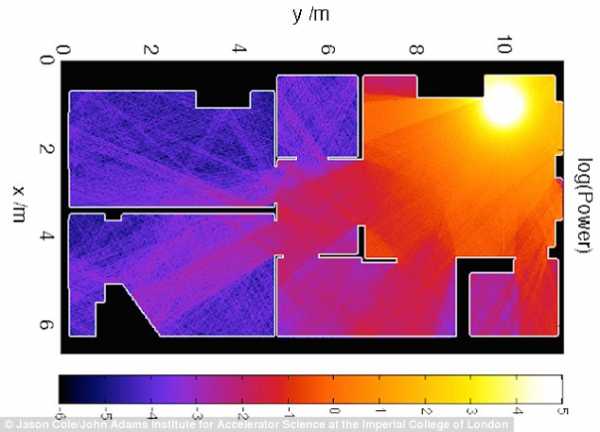
Было обнаружено, что стены, двери и углы значительно снижают мощность сигнала (показано). Мистер Коул обнаружил, что ничто не заменит прямой видимость маршрутизатора, особенно когда он находился в одной части его квартиры.Моделирование было создано в программе под названием Matlab
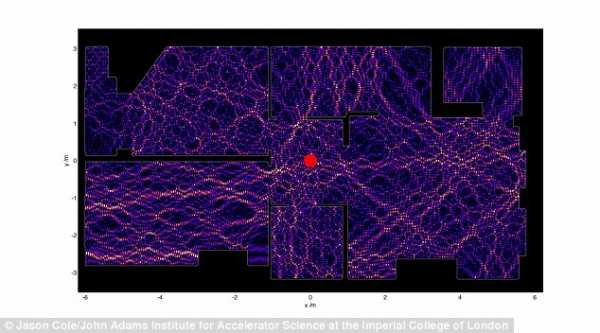
. По словам Коул, для получения наилучшего уровня сигнала в доме ничто не сравнится с размещением маршрутизатора в центре (показано моделирование). Хотя ему еще предстоит протестировать моделирование в реальной жизни, некоторые комментаторы на его веб-сайте предложили прикрепить антенну к роботу-пылесосу
. Показав, насколько слабым может быть сигнал, когда он движется по квартире, г-н Коул обнаружил, что нет Независимо от того, где его маршрутизатор был размещен на одной стороне квартиры, в других местах всегда будут черные пятна.
Вместо этого он предлагает единственное решение, обеспечивающее как можно меньше черных пятен, — это разместить маршрутизатор посередине квартиры.
«Оказалось, что модель, которую я разработал, очень чувствительна к каждой мелочи, поэтому было трудно сказать, кроме здравого смысла: лучше всего прямая видимость маршрутизатора», — объясняет он.
«Также есть некоторое отражение сигнала за углами, но инженеры говорят мне, что отражения тоже плохие.
«В моем случае наилучшее расположение было как можно ближе к центру, желательно возле открытых дверей.’
Он говорит, что еще не пробовал никаких физических испытаний симуляции, но комментаторы на его веб-сайте дали ему рекомендации.
«Некоторые вдохновленные интернет-комментаторы предложили прикрепить антенну к роботу-пылесосу и позволить ему обнюхивать квартиру», — говорит он.
«Было много других полезных комментариев, которые, без сомнения, улучшат методологию в будущем, и удивительное количество людей, просящих приложение для тестирования их собственных домов или офисов, так что работы предстоит много.’
Как настроить маршрутизатор — шаг за шагом
Шаги настройки маршрутизатора
Шаг 1. Решите, где разместить маршрутизатор
Лучшее место для беспроводного бизнес-маршрутизатора — открытое пространство на рабочем месте, так как вы получите равномерное покрытие. Однако иногда бывает непросто найти место на открытом воздухе, потому что вы должны подключить маршрутизатор к широкополосному шлюзу от вашего интернет-провайдера, который обычно подключается к кабелю у внешней стены.
Шаг 2. Подключитесь к Интернету
Подключите маршрутизатор к кабелю или выберите сетчатый маршрутизатор
Чтобы решить проблему «большого расстояния» при подключении маршрутизатора, вы можете использовать кабель CAT5e или CAT6 для подключения маршрутизатора к порту Ethernet шлюза ISP. Другой вариант — провести кабели Ethernet через стены вашего офиса к выбранному центральному месту для маршрутизатора.
Еще один вариант — установить ячеистую сеть с маршрутизатором. Ячеистая сеть позволяет размещать несколько передатчиков Wi-Fi в вашем доме или офисе в одной сети. В отличие от повторителей, которые можно использовать с любым беспроводным маршрутизатором, для ячеистых сетей требуется маршрутизатор со встроенной этой возможностью.
Независимо от того, какой вариант вы выберете, вы будете использовать простой кабель Ethernet, подключенный к глобальной сети (WAN) или к Интернет-порту маршрутизатора. Интернет-порт обычно выделяется другим цветом от других портов.
Проверьте светодиодные индикаторы маршрутизатора
Светодиодные индикаторы вашего маршрутизатора сообщают вам, успешно ли вы установили активное подключение к Интернету. Если вы не видите индикаторов, подтверждающих такое подключение, убедитесь, что вы подключили кабель к правильному порту.
Проверить соединение с устройством
Убедитесь, что ваш маршрутизатор имеет рабочее соединение, подключив портативный компьютер к одному из портов устройства на задней панели маршрутизатора. Если все пойдет хорошо, вы сможете установить проводное соединение, как и при подтверждении активного подключения к Интернету.
Шаг 3. Настройте шлюз беспроводного маршрутизатора
В некоторых случаях интернет-провайдеры предлагают клиентам шлюзы со встроенными маршрутизаторами. В большинстве случаев эти комбинированные устройства не предназначены для бизнес-сред, и у них нет дополнительных портов, безопасности и других опций, которые позволяют добавлять службы и расширять сети по мере роста бизнеса.
Если у вас есть шлюз со встроенным маршрутизатором, вам необходимо настроить шлюз, чтобы отключить маршрутизатор и передать IP-адрес WAN — уникальный адрес интернет-протокола, который интернет-провайдер назначает вашей учетной записи, — и весь сетевой трафик, проходящий через ваш новый роутер.
Если вы не сделаете этого шага, вы можете столкнуться с конфликтами, которые мешают правильной работе устройств. Возможно, вам придется обратиться к своему интернет-провайдеру за помощью на этом этапе.
Шаг 4. Подключите шлюз к маршрутизатору
Сначала выключите шлюз. Если кабель Ethernet уже подключен к порту локальной сети (LAN) шлюза, отсоедините кабель и подключите его к порту WAN маршрутизатора.Снова включите шлюз и подождите несколько минут, пока он загрузится. Подключите питание маршрутизатора и включите его, снова подождав несколько минут.
Шаг 5. Используйте приложение или веб-панель
Самый простой способ продолжить настройку маршрутизатора — использовать мобильное приложение, если оно есть у производителя маршрутизатора. Если приложения нет или вы предпочитаете использовать веб-панель управления маршрутизатора, подключите маршрутизатор к компьютеру с помощью кабеля Ethernet.
Вы можете найти IP-адрес маршрутизатора, напечатанный на задней панели самого устройства; Если нет, введите 192.168.1.1, общий адрес маршрутизатора, в строку поиска браузера.
Шаг 6: Создайте имя пользователя и пароль
Для настройки маршрутизатора вам необходимо войти в систему, используя имя администратора и пароль по умолчанию. Обычно эту информацию можно найти на самом маршрутизаторе или в сопроводительном руководстве пользователя.
Затем введите необходимые учетные данные. Как только вы войдете, вы должны немедленно создать новое имя пользователя и пароль. По умолчанию обычно используются что-то вроде «admin» и «password1234», что явно небезопасно, поэтому не забудьте изменить их при первой возможности.
Шаг 7: Обновите прошивку роутера
Ваш роутер может нуждаться в обновлении «прошивки» или программного обеспечения, с которым он работает.Обновите его как можно скорее, так как новая прошивка может исправить ошибки или предложить новые меры безопасности.
Некоторые маршрутизаторы могут загружать новую прошивку автоматически, но многие этого не делают. Возможно, вам потребуется проверить наличие обновлений через приложение или интерфейс браузера.
Шаг 8: Создайте пароль Wi-Fi
Так же, как большинство маршрутизаторов поставляются с предварительно назначенными именами пользователей и паролями администратора, большинство из них также поставляются с предустановленными именами пользователей и паролями Wi-Fi.Вероятно, вам будет предложено изменить имя пользователя и пароль Wi-Fi, но даже если вы не видите такого запроса, запланируйте это как можно скорее.
Шаг 9: По возможности используйте инструменты автоконфигурации
Если ваш маршрутизатор оснащен функциями автоматической установки, положитесь на них, чтобы завершить настройку. Например, вы должны иметь возможность использовать автоконфигурацию для управления IP-адресами с помощью протокола динамической конфигурации хоста (DHCP), который автоматически назначает IP-адреса устройствам.Вы всегда можете изменить эти адреса позже.
Шаг 10. Настройте безопасность
Многие производители маршрутизаторов предоставляют функции безопасности для защиты конфиденциальности сети и пользователей. Вы можете войти в веб-панель управления и включить дополнительные функции безопасности, такие как брандмауэр, веб-фильтрация и контроль доступа, чтобы защитить себя от вредоносного трафика. Вы также можете настроить виртуальные частные сети (VPN) для обеспечения конфиденциальности.
Хороший роутер для 3 комнатной квартиры
Сегодня без интернета никуда, везде уже есть 3G или 4G в своём мобильном, но он еще не настолько быстры чтобы качать игры или смотреть фильмы в хорошем качестве. На помощь приходит домашний интернет с Wi-Fi роутером, который раздаёт интернет на весь дом или квартиру. Вот только и выбор роутеров стал огромным от недорогих до мощных и дорогих, поэтому мы решили сделать рейтинг лучших Wi-Fi роутеров в 2019 году.
В домашних условиях не так важен динамический диапазон приемника. Для небольшой одной или двухкомнатной квартиры будет достаточно показателя роутера в 2,4 ГГц. Такие устройства значительно дешевле моделей на 5 ГГц, а их мощности с лихвой хватает для покрытия площади небольшой квартиры.
Бюджетный роутер со скоростью передачи данных до 300 Мб/с. Несмотря на кажущуюся простоту, аппарат отлично проявляет себя в домашних условиях. Его мощности вполне достаточно для решения повседневных задач. В модели присутствует кнопка, отвечающая за быструю настройку защиты сети, и предусмотрена возможность изменения ширины канала. Роутер работает стабильно, интернет-соединение практически никогда не прерывается. Функционирует он по протоколу 802.1Q TAG VLAN. Огорчить могут разве что несъемные антенны.
Xiaomi Mi Wi-Fi Router 4C
Представленную модель также можно назвать недорогой и доступной. Этот роутер практически не имеет недостатков, поскольку обладает привлекательным внешним видом и прост в обращении. У него высокий коэффициент усиления антенны, что положительным образом влияет на скорость соединения. Wi-Fi передается по стандарту 802.11N, а мощный процессор вкупе с 64 Мб оперативной памяти позволяет наслаждаться высокой скоростью загрузки данных даже в большой квартире. К тому же роутер хорошо защищен от взлома, а его недостатком является отсутствие стандартной вилки.
- Стильный дизайн;
- Простая настройка;
- Низкая стоимость;
- Отсутствует европейская вилка.
MikroTik hAP AC Lite Tower
Модель, которая одновременно может работать как на частоте 2,4 ГГц, так и 5 ГГц. Есть поддержка стандартов 802.11 a/b/g/n/ac, а скорость передачи данных достигает отметки в 430 Мб/с. Все благодаря шустрому процессору вкупе с 64 Мб ОЗУ. Этот компактный роутер, помимо прочего, располагает пятью портами LAN (к сожалению, ни одного гигабитного) и одним выходом формата USB. То есть можно подключить даже проводным способом большое количество устройств. Плюс ко всему операционная система роутера позволяет принудительно ограничивать скорость и закрывать доступ к определенным сайтам, что наверняка придется кстати родителям.
- Красивый дизайн в компактном корпусе;
- Быстрое соединение;
- Высокое качество сборки;
- Отсутствуют гигабитные порты.
Netis WF2880
Этот небольшой роутер способен разогнать интернет в доме до 867 Мб/с. Он поддерживает сразу два частотных диапазона, а настройка аппарата не займет много времени. Роутер прост в управлении, поэтому с ним сможет справиться любой желающий. Плюс к нему можно подключить внешний накопитель, благодаря которому устройство играет роль FTP-сервера. При всех обозначенных достоинствах удивляет отсутствие кнопки питания, но со временем к этому можно привыкнуть.
- Порты на 1 Гб;
- Легкий в обращении;
- Работает в двух диапазонах;
- Высокая скорость соединения;
- Кнопка питания отсутствует.
Xiaomi Mi Wi-Fi Router 4
Вот и самый лучший Wi-Fi роутер для квартиры в 2019 году. Да, он стоит примерно чуть больше 2500 рублей, однако предлагает широкие возможности настроек и высокую скорость подключения. К роутеру можно одновременно подключить несколько устройств, которые нуждаются в интернет-соединении. Долго настраивать маршрутизатор не придется, поскольку любое действие с ним происходит моментально, благодаря продвинутой операционной системе. Так что мощность и практически неограниченная скорость подключения в квартире будут гарантированы.
- Интересный дизайн;
- Легко настраивается;
- Мощный процессор;
- Удобная операционная система;
- Более высокая стоимость в сравнении с конкурентами.
Лучшие Wi-Fi роутеры для дома
Квартиры, как правило, обладают малой площадью. В свою очередь, частный дом располагает куда более внушительным пространством. Поэтому для таких помещений необходим действительно мощный Wi-Fi роутер для высокоскоростного подключения к интернету. Ниже представлены лучшие модели маршрутизаторов на 2019 год, которые идеально подходят для решения данной задачи.
Чрезвычайно футуристичный роутер в плане дизайна поддерживает работу с разными протоколами. Он функционирует как на частоте 2,4 ГГц, так и 5 ГГц. Во втором случае скорость соединения достигает 867 Мб/с. Усилитель приема и передачи данных обеспечивает высокую производительность маршрутизатора, благодаря которой он работает без нареканий. Еще роутер обладает хорошей системой защиты. С ее помощью все личные данные останутся в сохранности. Единственное, что может разочаровать – отсутствие индикатора подключения.
- Неповторимый дизайн;
- Простая настройка;
- Хорошая скорость подключения;
- Отсутствует индикатор подключения к сети.
Xiaomi Mi Wi-Fi Router Pro
Нельзя обойти хороший роутер от компании Xiaomi. Представленный роутер используется как в частных домах, так и в офисах. У него есть 4 антенны, которые направляют сигнал на дальние расстояния. Ядра встроенного процессора работают на частоте до 880 МГц, поэтому стабильность функционирования не вызывает вопросов. Кроме того, скорость подключения при помощи данного маршрутизатора достигает 1700 Мб/с, если используется 5 ГГц диапазон. Так что стоимость устройства полностью оправдана, правда для настройки придется постараться, так как инструкция представлена только на китайском языке.
- Стабильная работа;
- Мощный процессор;
- Невероятная скорость передачи данных;
- Достойный радиус приема сигнала;
- Инструкция только на китайском языке.
Еще один роутер от D-link с привлекательным дизайном. Роутер, как и положено, обеспечивает хорошую скорость передачи данных. Он работает на базе 2-ядерного процессора и обладает большим количеством портов USB 3.0 и SFP. Высокая скорость подключения обеспечивается четырьмя усилителями связи и антеннами, направленными в разные стороны. Маршрутизатором можно управлять прямо с экрана смартфона, а для большой семьи предусмотрен родительский контроль. Правда такая модель роутера очень массивна, так что придется внимательно подыскать для нее место.
- Большое количество портов и разъемов;
- Отличная скорость соединения;
- Удобное управление при помощи смартфона;
- Функция родительского контроля;
HUAWEI B525
Невероятно стильный аппарат, который не похож на роутер в привычном понимании. У маршрутизатора лаконичный дизайн, способный дополнить любой интерьер. Скорость соединения находится на невысоком уровне, зато состояние подключения можно оценить, обратившись к индикаторам на лицевой панели. Роутер одновременно работает с десятками устройств в радиусе 15 метров. Его важная особенность – наличие слота для карт MicroSD, а также надежная конструкция корпуса, гарантирующая долгий срок эксплуатации.
- Стильное исполнение корпуса;
- Хорошая сборка;
- Удобное управление;
- Слот для карт MicroSD;
- Не самая высокая скорость.
ASUS RT-AC58U
Взяв в руки роутер от компании Asus, можно не сомневаться в использовании передовых технологий и уникального дизайна. А что со скоростью? Она развивается до 1267 Мбит/с, что позволяет осуществлять комфортный веб-серфинг на большом количестве устройств одновременно. Маршрутизатор работает на 2-ядерном чипе MediaTek с тактовой частотой до 880 МГц. Это гарантирует высокую производительность, а также стабильную работу. Роутер оснащен различными портами и разъемами, а главным минусом является высокая стоимость.
- Классный дизайн;
- Мощный процессор;
- Стабильная работа;
- Высокая скорость соединения;
На что обратить внимание при покупке?
На полках магазинов сегодня большое разнообразие различных Wi-Fi-роутеров, и важно при выборе устройства обратить внимание на некоторые моменты, о которых пойдет речь ниже.
- Вопросы провайдеру. Если провайдер не предоставил вам свое устройство – необходимо узнать тип LAN-разъема, которым он пользуется для раздачи интернета, а также протокол подключения, и в дальнейшем подыскивать Wi-Fi-роутер с такими же параметрами.
- Скорость передачи данных. Если пакет услуг провайдера включает скорость передачи данных более 100 Мбит/с – необходимо подбирать маршрутизатор с разъемами LAN стандарта Gigabit Ethernet, поддерживающими скорость 1 Гбит/с. При скорости интернета менее этого – можно обойтись устройством с портами Fast Ethernet, работающими на скоростях до 100 Мбит/с.
- Диапазон частот — если предполагается использование нескольких беспроводных гаджетов, загрузка больших объемов информации, игра в онлайн-игры и просмотр потокового видео в высоком разрешении – необходимо выбирать Wi-Fi-роутер с двумя диапазонами частот и несколькими антеннами, работающий на стандарте беспроводной локальной сети IEEE 802.11 ac – а для работы с документами, интернет-серфинга и общения в соц. сетях достаточно модели с одной антенной, поддерживающей локальную сеть класса 802.11 n.
- Радиус действия Wi-Fi в инструкции не совпадает с реальным, поскольку прописан для идеальных условий. В любом помещении много стен, и уровень сигнала из-за этого значительно падает, поэтому указанные в характеристиках 100 метров диаметра охвата Wi-Fi на деле могут оказаться не более чем 20 метрами. Не покупайте маршрутизатор с антенной, спрятанной внутри корпуса – такие устройства слабее раздают Wi-Fi.
- Количество антенн напрямую влияет на скорость работы устройств локальной сети. Если у роутера всего одна антенна – он вынужден делить свою мощность между приемом и передачей данных, а две антенны уже распределяют потоки информации между собой: одна антенна работает на передачу, а вторая – на прием. Максимальное количество антенн в Wi-Fi роутере – 6, соответственно, качество раздачи Wi-Fi у такой модели очень высокое. И еще, если антенны у маршрутизатора съемные – можно вместо них установить более мощные или направленные антенны.
- USB-порты в Wi-Fi роутере дают возможность подключить к нему флеш-накопитель, жесткий диск, принтер и 3G/4G-модем для подстраховки интернета – если это предусмотрено функционалом модели.
- WEB-интерфейс в маршрутизаторе позволит его быстро настроить благодаря программе, имеющей вид веб-сайта.
- Обновляемость WEB-прошивок позволяет в каждой новой версии операционной системы Wi-Fi роутера исправлять недостатки, улучшая его работу, и хорошо если эти обновления происходят регулярно.
Какой роутер лучше выбрать?
Перед тем, как покупать роутер, следует хорошенько оценить ситуацию и понять сколько денег вы готовы потратить. Поэтому мы решили вам помочь и упростить выбор до нескольких моделей, которые на наш экспертный взгляд самые лучшие.
- В условиях небольшой квартиры подойдет можно смело посоветовать Xiaomi Mi Wi-Fi Router 4 или 4C, он недорогой, зато обеспечивает неплохую скорость и его легко настроить.
- В большом доме лучше использовать Xiaomi Wi-Fi Router Pro или ASUS RT-AC58U, так как он обладает самой высокой скоростью соединения мощным сигналом и приемлемой стоимостью.
Рейтинг 8.0/10 (27 голосов)
Поделитесь с друзьями:
Как выбрать роутер WiFi для квартиры и частного дома
Современные технологии изменяются буквально каждый день. Вряд ли можно хоть кого-то удивить тем, что у вас есть широкополосной интернет. Многие люди работают онлайн. Их доход напрямую зависит от того, как работает интернет, какова его скорость. Поэтому можно точно сказать, что жизнь современных людей неразрывно связана с глобальной всемирной паутиной.
Компьютеры есть практически в каждом доме и каждой квартире. Более того, во многих семья одновременно используются разные гаджеты: ноутбуки, нетбуки, планшеты, телефоны. И все они требуют наличия интернета. Неудивительно, отчего многих интересует, как выбрать роутер wifi для квартиры. Речь идет об устройстве, которое позволяет разделять доступ в сеть на несколько аппаратов.
Вай-фай роутер делает нашу жизнь более комфортной и невероятно удобной. Нет необходимости ждать, пока кто-то освободит компьютер. Можно по wi-fi подключить к интернету и решать свои рабочие или личные вопросы, общаться с друзьями, черпать полезную информацию и т.д. К тому же, это отличная возможность избавить квартиру от бесчисленного количества проводов. Таким образом, преимущества беспроводных маршрутизаторов на лицо. Осталось лишь понять, как выбрать роутер wifi для квартиры. Здесь нужно и важно учитывать массу ключевых факторов. Если подойти к покупке роутера без знаний, можно просто-напросто выбросить деньги на ветер.
Прежде четко ответьте самому себе: зачем вам вообще нужен WiFi-роутер?! Многие, почему-то, покупают неподходящие аппараты, так как просто не представляют, что именно хотят получить от беспроводного маршрутизатора. Кому-то интернет надо только для того, чтобы общаться в социальных сетях. Кто-то работает фрилансером, и малейший перебой с сетью может лишить его средств к существованию.
Стоимость агрегата будет во многом зависеть от ваших конкретных пожеланий. Если нужен хороший роутер wifi для непродолжительного пребывания в интернете, вам вполне подойдет модель за 1000 рублей. Когда же вы планируете скачивать фильмы, тяжелые программы, когда нужен постоянный доступ к облачному хранилищу, дешевая «покупка» с вашими желаниями просто не справится. Активным пользователям сети придется раскошелиться.

Как выбрать роутер wifi для квартиры: факторы выбора
У всех у нас разные цели пребывания в сети, у всех разные квартиры. А значит, и модели вай-фай роутеров нужны совершено разные. К примеру, модель, которая идеально подходит владельцам крохотной однушки, вряд ли будет полезной тем, у которого большие апартаменты на 100 и больше квадратных метров. Wi-Fi роутер многим известен как беспроводной маршрутизатор. Имеется в виду устройство, подключаемое к сети провайдера и предназначенное для раздачи интернет на устройства, которые расположены рядом с ним.
Различают 5 основных видов вай-фай роутеров:
- ADSL. Речь идет об устройствах, применяемых исключительно при подключении через специальные разъемы, которые называются WAN-порт под телефонный RJ11-коннектор.
- PON/CPON/CEPON. Эти маршрутизаторы подключаются по оптоволокну к PON-сетям.
- Ethernet (FTTB). Имеется в виду распространенный вид роутера, который подключается по витой паре Ethernet (FTTB).
- 3G. Такие роутеры предоставляют доступ в сеть посредством операторов мобильных сетей. В них нет WAN-портов.
- Универсальные роутеры. Из названия понятно, что речь идет об устройствах, оснащенных портами, разъемами, которые были перечислены выше. В одной модели могут быть представлены все возможности или некоторые из них.
Как выбрать роутер wifi для квартиры? Варианта у вас два: или следовать советам, которые представлены в данной статье, или воспользоваться консультацией продавца.
Существуют несколько факторов, которые следует учитывать при выборе подходящего wifi роутера для квартиры:
- Цена. Да, именно стоимости чаще всего уделяется первостепенное внимание. Что ж, из всего ассортимента, представленного на цифровом и электронном рынке, можно выделить 3 категории вай-фай роутеров: до 40 у.е. — начальный сегмент, 50-100 у.е. — средний сегмент и от 100 у.е. — топовые модели. Что влияет на формирование цены беспроводного маршрутизатора? Во-первых, это качество элементной базы. Во-вторых, функционал устройства и его внешние особенности. От первого показателя зависит скорость раздачи интернета и качество его сигнала. Те, для кого важна бесперебойная работа интернете, могут выбрать усовершенствованную элементную базу. Тогда и обрывов сигнала не будет, и зависания не побеспокоят. Итак, если решите сэкономить, знайте, что вы получите слабенькую модель, которую в скором времени захочется разбить о стену (в худшем случае) или просто обменять на более мощную. Так стоит ли отдавать деньги за ненужную вещь? Решать вам.
- Функционал. Все беспроводные маршрутизаторы отличаются своей функциональностью. Это понятно даже тому, кто впервые сталкивается с выбором роутера. К примеру, не во всех моделях есть клавиши правильной перезагрузки, выход USB, одновременно шесть разъемов для подключения персональных компьютеров. К тому же, все роутеры отличаются мощностью сигнала, количеством антенн, IPTV. Самыми востребованными маршрутизаторами считаются те, которые могут поддерживать современные Wi-Fi технологии, в которые есть клавиша перезагрузки. Опытные пользователи говорят, что без подобных функций просто нет смысла приобретать роутер. Что интересно, разница в цене у моделей с функцией перезагрузки и без нее незначительная.
- USB. Этот порт по праву считается очень полезной деталью роутера. С ним существенно расширяются возможности беспроводного маршрутизатора: вы без проблем сможете подключать внешний жесткий диск, модем USB WiMax, флеш накопитель, принтер, адаптер Bluetooth и пр. Можно приобрести модели, которые выпускаются с портом USB. В отдельных случаях можно довериться опытному мастеру, и он произведет перепрошивку USB порта.
- IPTV. Не во всех современных роутерах есть выход к цифровому телевидению. Но при желании можно найти маршрутизатор, способный передавать IPTV-сигнал.
Отдельного внимания заслуживают такие детали, как наличие портов (чаще всего выбираются модели с FastEthernet-портами), наличие внешних антенн (это позволяет усиливать сигнал, меняя положения). Среди дополнительных функций роутера представлены поддержка ADSL, встроенные принт-серверы, DLNA-серверы, Samba и FTP-серверы, торрент-клиенты. Сегодня на рынке несложно найти модели, которые удачно соединяют в себе множество важных функций.
Ключевой показатель WiFi-роутера — это мощность. Чем процессор маршрутизатора мощнее, тем больше работы он сможет «потянуть». Именно начинке роутера (мощности, оперативной памяти) должно уделяться особое внимание. Стабильная работа роутера предполагает возможность наслаждаться бесперебойной раздачей интернета на все подключенные устройства. Мощные модели без проблем выдерживают серьезную нагрузку: работу сервера DLNA, торрентов, виртуальных игр и пр. С ними вы не узнаете, что такое падение скорости, пинга, что такое потеря пакетов.

Логично предположить, что более мощные модели обходятся дороже. Но это того стоит. Выбор за вами: сразу купить хороший роутер вай-фай или сначала сэкономить на покупке дешевой модели, после использования которой вы наверняка устанете перезагружать маршрутизатор и, наконец-то, решите приобрести более усовершенствованную модель. Опытные пользователи, не рекомендуют экономить на роутере тем, кто считает себя активным юзером интернета, кому нужно будет одновременно использовать несколько устройств.
И еще пару слов о скорости по Wi-Fi. Бюджетные варианты роутеров раздают вай-фай на скорости до 150 Мбит/с. С такими маршрутизаторами можно хорошо намучиться. Но если у вас стоит задача подключить 1 или два устройства для серфинга по сети, вполне вероятно, что особого дискомфорта не испытаете. Хотя куда практичнее добавить 7-10 долларов и выбрать модель, способную раздавать интернет на скорости до 300 Мбит/с. Разница ощутимая. Не забывайте про поддержку 802.11n (скорость передачи данных до 600 Мбит/сек). В продаже есть варианты роутеров, поддерживающие новый скоростной стандарт 802.11ac (скорость передачи данных до 1 Гбит/сек).
От чего зависит скорость? От того, сколько устройств подключено к роутеру одновременно, какова мощной маршрутизатора, есть ли дополнительные помехи, как работает провайдер. А вот ответить на вопрос «каким бывает радиус действия сети вай-фай» крайне непросто. Ведь нужно учитывать, где размещается оборудование, какие стены есть в квартире, доме, из чего они построены, присутствуют ли помехи, создаваемые соседними Wi-Fi сетями. Проверено, сигнал плохо проходит через стены бетона, когда в них есть металл. Если на коробке указано, что радиус действия устройства составляет 100 метров, знайте, в реальных условиях радиус действия составит порядка 20 метров.
Владельцам средних квартир достаточно приобрести модель из среднего ценового диапазона, желательно, с 2-мя антеннами. Следует понимать, что антенны влияют на скорость Интернет-соединения, а не на радиус действия. Если же у вас апартаменты больше ста квадратов или двухэтажный коттедж, имеет смысл приобрести установку репитера, так как даже самый мощный маршрутизатор не справится с возложенной на него обязанностью.
Обращайте внимание на бренд. У разных производителей есть свои удачные модели. Детальный подход к выбору позволит вам избежать ошибок в выборе.

Как выбрать роутер wifi для квартиры: самые актуальные модели
Как и в 2016 году, в нынешнем году самыми популярными брендами остаются Asus, TP-LINK, D-link.
В рейтинг лучших беспроводных маршрутизаторов вошли:
- Asus серии RT-N66U (для небольшой квартиры), RT-N14U (для частных домов), RT-N56U (для 3-комнатной квартиры), EA-AC87 (самый лучший роутер, отличающийся большой мощностью).
- TP-LINK серии TL-WA901ND (отличается мощным сигналом, приемлемой ценой), TL-WR740N (отличная модель для однушуки), TL-WR841ND (для 2-комнатной квартиры), TL-MR3220 (новая модель, подходит для трехкомнатной квартиры), Archer C2 (топовая моделей, созданная по последним технологиям).
- D-Link серии DIR-300A (считается самой популярной моделью), DAP-2695 (качественное оборудование), DAP-1420 (более усовершенствованная модель 2014 г., подходит для небольших домов), DIR-850L (сочетает в себе самое лучшее), DIR-880L (очень мощный маршрутизатор).
Отличный совет! Не спешите с покупкой, если вы так и не разобрались, какой именно выбрать роутер. Принимайте решение после того, как получите консультацию у своего провайдера. Специалисты вам подскажут, какая модель может совместима с определенными техническими требованиями. Грамотный выбор беспроводного маршрутизатора — залог отсутствия неприятных ситуаций в будущем.
Стоит ли доверять отзывам при выборе роутера?
Сегодня в интернете оставляют отзывы все, кому не лень. Но большую часть из них пишут те, кто реально пользовались или пользуются роутерами. Поэтому, возможно, имеет смысл к ним присмотреться.
Выбираете модель беспроводного маршрутизатора, которая вас заинтересовала, заходите на Яндекс.Маркет, вводите название роутера в поиск и читаете, что люди пишут о работе устройства. Все преимущества и недостатки расписаны там четко и понятно.
Обратите внимание на то, «режет» ли роутер скорость. Качественное оборудование делать этого не будет. Важно оценить, что говорят люди про стабильность работы устройства. Если вы узнаете, что роутер зависает, сам часто перезагружается, от покупки стоит отказаться. Или вы рискуете стать обладателем девайса, далекого от идеала. С такой покупкой у вас будет немало проблем. Обязательно узнайте, как маршрутизатор работает с торрентами. Про слабую начинку никто молчать не будет. Еще нужно будет обратить внимание на работу вай-фай соединения. Так вы узнаете и про реальную зону покрытия, и про скорость работы маршрутизатора.
Тщательно взвесив все «за» и «против», вы непременно сможете сделать правильный выбор. Верить или не верить отзывам — ваше дело.

Заключение
В каждом конкретном случае подбирается свой роутер — то устройство, которое сможет беспрепятственно решать определенные задачи. Важно учитывать помещение, в котором будет работать маршрутизатор, ваши задачи, решение которых вы планируете возложить на устройство, и, конечно, свои финансовые возможности.
Итак, основные критерии, которые должны быть в основе выбор роутера:
- удобный интерфейс управления;
- стабильность работы;
- скорость передачи данных;
- наличие нужных портов;
- радиус покрытия сигнала;
- поддержка необходимы протоколов, стандартов сетей;
- качественная поддержка производителя.
Поэтому не торопитесь, все взвесьте. Детальнее изучите, как можно выбрать действительно правильный роутер вай-фай. Не забудьте обратиться за консультацией к своему провайдеру.
Выбрасывать деньги, просто покупая самую дорогую модель, — это так же неразумно, как если бы вы купили самую дешевый вариант, который априори не смог бы справиться с вашими задачами. Если есть возможность, возьмите у продавца выбранный маршрутизатор с возможным возвратом. Попробуйте подключить устройство дома — если вас все устроит, значит, вы сделали верный выбор. Если же выявятся какие-то сбои, недочеты, вы сможете обменять устройство на другую модель.
Крайне важно договариваться с продавцом о проведении натуральных испытаний. Пусть ваш выбор окажется в первого раза самым удачным, а приобретенный роутер работает долго и надежно. Удачного выбора, успешных покупок!
Простейшие способы выбора Wi-Fi роутера для квартиры
При выборе роутера для квартиры, прежде всего, необходимо определиться с типом интернет-подключения. Устройство необходимо выбирать исходя из технологии, по которой работает ваш Интернет-провайдер. Рассмотрим наиболее распространённые технологии:
Устаревшая технология, использующая для передачи данных телефонный кабель, проведённый в квартиру. Максимальная скорость передачи входящих данных: 24 Мбит/с, исходящих: 4,5 Мбит/с. На деле цифры могут быть гораздо меньше, так как зависят от параметров клиентской линии. В ADSL-роутерах используется встроенный модем — устройство, позволяющее преобразовывать аналоговый сигнал телефонной линии в цифровой.

Если у вас в квартире уже установлен ADSL-модем, целесообразно выбрать не ADSL, а обычный Ethernet-роутер. Для его подключения достаточно будет вставить телефонный кабель в модем, а LAN-порт модема соединить с интернет-портом маршрутизатора. Такой выбор устройства поможет в дальнейшем осуществить лёгкую смену провайдера (для перехода на кабельный Интернет не понадобится покупать новый роутер).

Ethernet
Самый распространённый выбор при подключении в квартире или маленьком помещении. Для установки соединения используется стандартный сетевой кабель, который проводится провайдером в квартиру. Кабель подключается к роутеру пользователя и обеспечивает доступ к Интернету по Wi-Fi и с помощью аналогичных проводов, подключенных к ноутбукам, компьютерам, современным телевизорам.

В помещениях эта технология используется крайне редко, так как подключение по 3G/4G обеспечивает меньшую скорость при больших затратах, по сравнению с кабельным сигналом. Роутеры этого типа имеют слот для подключения SIM-карты либо выпускаются с прошивкой определённого оператора 3G/4G связи. Главное преимущество — высокая мобильность. Передача данных осуществляется без проводов, поэтому доступ к Интернету можно получить даже в отдалённых районах. Кроме того, 3G/4G роутер можно использовать в дороге, без привязки к кабельной сети. Для этого выпускаются модели с питанием по USB.

Перспективная технология, которая в будущем может вытеснить обычный кабельный Интернет. При подключении с использованием GPON в помещение клиента заводится оптоволоконный кабель. Он обеспечивает максимальную среди всех современных стандартов скорость соединения, так как данные передаются не по обычным проводам с металлическими жилами, а по прозрачным гибким нитям из стекла и пластика. Для передачи данных используется световой поток. Среди минусов можно отметить, что по сравнению с Ethernet, оптоволоконное оборудование имеет более высокую стоимость.

Выбор роутера в квартиру в зависимости от параметров Wi-Fi
Существует две частоты, на которых работают Wi-Fi роутеры для квартир и помещений: 2,4 и 5 ГГц. Наиболее распространённая — первая, её поддерживают все Wi-Fi устройства. Радиоволны на частоте 2,4 ГГц имеют лучшую проникающую способность и распространяются на большее расстояние. Частота 5 ГГц менее подвержена помехам и позволяет передавать данные с большей скоростью. Это обусловлено тем, что она имеет расширенный выбор каналов.
Как правило, работающие на частоте 5 ГГц роутеры имеют обратную совместимость с 2,4. Создаётся две отдельных Wi-Fi сети для подключения старых (не поддерживающих стандарт 5 ГГц) и новых устройств. Каждая из сетей настраивается отдельно, с заданием собственных параметров авторизации.
Важный параметр при выборе беспроводного маршрутизатора — поддерживаемые стандарты беспроводной сети. Существует около трёх десятков различных стандартов Wi-Fi, но для клиентского оборудования применяются лишь пять основных: 802.11a, b, g, n, ac.

- 802.11a — реальная скорость до 40 Мбит/с, беспроводная сеть работает на частоте 5 ГГц.
- 802.11b — скорость до 5 Мбит/с, частота 2,4 ГГц. Используется в старых беспроводных устройствах, а в современных роутерах данный стандарт сохранён только для обратной совместимости.
- 802.11g — обеспечивает реальную скорость до 24 Мбит/с, на частоте 2,4 ГГц.
- 802.11n — работает на обеих частотах: 2,4 и 5 ГГц. В зависимости от количества антенн, скорость передачи данных может составлять от 55 до 220 Мбит/с. Самый прогрессивный стандарт для частоты 2,4 ГГц.
- 802.11ac — частота только 5 ГГц, скорость подключения зависит от количества антенн и составляет более 200 Мбит/с.
Важно! Современные маршрутизаторы поддерживают сразу несколько стандартов Wi-Fi, например, 802.11b/g/n.
Тип и количество антенн у роутеров для квартиры
При выборе Wi-Fi роутера в квартиру следует также учитывать количество антенн и их тип. Эти параметры влияют на зону покрытия Wi-Fi сети. Чем больше антенн и чем выше их мощность, тем дальше будет распространяться сигнал, и тем большая его часть пройдёт сквозь препятствия — стены, перегородки, предметы мебели. Кроме этого, количество антенн влияет на максимальную скорость передачи данных, которую может обеспечить аппарат.
Для использования в маленькой квартире можно ограничиться роутером со встроенной антенной. Как правило, её коэффициент усиления не превышает 1.5 dBi. Толстые железобетонные стены будут поглощать такие Wi-Fi радиоволны почти полностью.

Для большой квартиры рекомендуется использовать роутер с внешними антеннами. Каждая из них обеспечивает усиление сигнала (от 1.5 до 5 dBi), поэтому вы сможете пользоваться Интернетом, даже если роутер находится в дальней комнате квартиры. Наиболее распространённые модели роутеров имеют от 1 до 3 антенн. Однако в продаже есть и экстремальные варианты, например, Asus RT-AC5300, у которого 8 антенн.

Обратите внимание! В большинстве случаев практичней и дешевле остановить выбор на роутере с 2-3 антеннами. Расширить покрытие сети можно при помощи отдельного устройства — репитера.
Выбор роутера с дополнительными возможностями для квартиры
Полезным дополнением, которое всё чаще можно встретить на современных роутерах, является наличие USB-порта. С помощью него к аппарату можно подключить ряд дополнительных устройств: 3G/4G-модемы, принтеры и сканеры, флэшки и внешние жёсткие диски. При подключении беспроводного модема вы сможете использовать 3G или 4G Интернет на всех устройствах домашней сети.
Если в USB-вход подключить принтер, он будет определяться как сетевой. Печатать файлы можно будет не только с одного компьютера, но и с любого устройства, которое подключено к домашней сети. Некоторые прошивки также позволяют получить доступ к принтеру через Интернет. Это значит, что вы сможете воспользоваться им, даже если находитесь далеко от своей квартиры. При этом даже не понадобится включать домашний компьютер. Достаточно, чтобы принтер был включен в сеть и подключен к роутеру по USB.

Самое полезное применение USB-порта на роутере — подключение внешних накопительных устройств. Большинство маршрутизаторов распознаёт как флэш-накопители, так и внешние жёсткие диски. После подключения одного из таких девайсов общий доступ к нему получат все устройства в квартире, которые используют домашний Wi-Fi. Например, вы сможете записать на флэшку фильм и смотреть его на Smart TV. При этом пропадает необходимость оставлять компьютер включенным для передачи данных или подключать накопитель к телевизору. Общий доступ к файлам на флэшке также можно предоставить через Интернет.
Полезное видео: Выбор Wi-Fi-роутера (маршрутизатора) для квартир и помещений
Как выбрать роутер для квартиры
В нашем современном мире сложно представить жизнь без высокоскоростного доступа в Интернет. Игры, развлечения, работа, досуг — все это больше и больше перемещается в глобальную паутину. Соответственно вопрос «как выбрать хороший роутер для квартиры, частного дома ил коттеджа и не переплатить при этом» — становится одним из популярных. Ведь сегодня это устройство отвечает за всю домашнюю сеть и доступ в Интернет уже не только компьютера и ноутбука, как это было 10 лет назад, а теперь ещё и телефонов, планшетов, телевизоров, игровых приставок и даже бытовой техники.
Поэтому к вопросу подбора этого сетевого устройства приходится подходить со всей ответственностью, учитывая все возможные нюансы.
В этой статье я рассмотрю основные критерии отбора и приведу свои рекомендации на тему как правильно выбрать роутер для дома и не прогадать при этом.
1. Стоимость
К сожалению, в России низкая цена — это один из ключевых критериев, способных переломить чащу весов в ту или иную сторону. Большинство пользователей стараются купить что-нибудь подешевле и при том хотят чтобы WiFi брал по всей квартире и скорость была максимальная. Но старую мудрость — скупой платит дважды — ещё никто не отменял. Поэтому искать надо не самый дешевый, а оптимальный вариант, который Вас устроит во всём.
Есть несколько ценовых категорий, каждая из которых характеризуется определенным набором возможностей функций.
— До 1000 рублей
Это супер эконом класс, на который по статистике приходится самое большой процент покупок. Несмотря на то, что устройств в этом классе довольно-таки много, выбор-то почти отсутствует, ибо в основном все представленные аппараты — сплошной хлам. Почему? Да потому в погоне за снижением стоимости производитель убрал у них всё, что только можно. В итоге получаем низкую функциональность и никакой аппаратный потенциал — чип старый, памяти мало, антенны слабенькие. Вай-Фай раздаёт и ладно. И то — в большинстве своём зона приёма кое-как покроет 1-комнатную, а в лучшем случае — 2-комнатную квартиру. Более-менее достойные экземпляры — D-Link DIR-300 и DIR-615, TP-Link TL-WR840N и Upvel UR-315BN.
Они уже проверены временем и честно будут отрабатывать свою стоимость. На Длинках, кстати, уже есть поддержка IPv6.
Тут я бы ещё посоветовал обратить внимание лучше обратить на чистокровных китайцев Totolink N300RT и Netis WF2409E.
Они более продвинутые и по железу и по возможностям, работают стабильно и зона покрытия уже будет получше из-за установленных антенн с коэффициентом 5 dBi.
— До 2000
Это в Российских реалиях — эконом-класс для сетевых устройств. Здесь есть уже модели поинтереснее и пошустрее. Наконец-то сюда смогли спустится двухдиапазонные модели и поэтому мои рекомендации следующие: TP-LINK Archer C20 и NETIS WF2710.
О всех прелестях диапазона 5 ГГц я отдельно расскажу ниже. Если Вам нужен USB-порт для организации сетевого хранилища или подключения 3G/4G-модема, тогда обратите внимание на модели — ASUS RT-N14U и UPVEL UR-337N4G. Zyxel Keenetic Start II и Lite III я бы не посоветовал за скудный, по сравнению с более старшими моделями семейства, функционалом.
— До 5000
Эту категорию можно смело назвать бизнесс-классом. Здесь собраны практически все самые интересные и оптимальные модели, из которых уже можно выбрать отличный роутер для квартиры или частного дома. За такую цену он должен быть обязательно двухдиапазонным, обязательно иметь хотя бы один USB-порт и желательно гигабитные Ethernet-интерфейсы. Мой совет — Xiaomi Mi MIR3, Zyxel Keenetic Extra II, NETGEAR WNDR3400-100PES, ASUS RT-AC58U.
При этом самыми продвинутыми, как в плане железа, так и в плане возможностей тут выступают устройства от Зиксель и Асус. К Кинетику вообще можно дополнительно приобрести xDSL-модем или SIP-модуль, что делает его идеальным решением для домашнего офиса фрилансера или коммерсанта.
— Свыше 5000
Здесь собран уже самый премиум-сегмент — от дорогих и до самых топовых моделей. Если Вы готовы заплатить такую сумму за домашний маршрутизатор, то стоит попридираться, чтобы выбрать лучший роутер для дома из имеющихся в продаже. Выбор будет ограничен лишь Вашими финансовыми возможностями. Для меня оптимальными в этом классе являются ASUS RT-N66U, TP-LINK AC1750 Archer C7, Zyxel Keenetic GIGA III. Они реально стоят своих денег и при этом цена не является завышенной.
Хотите побаловать себя дорогой игрушкой — тогда присмотритесь к Zyxel Keenetic Ultra II и ASUS RT-AC68U. Они способны вызвать зависть у друзей. Но вот реально заметных отличий в работе от упомянутых выше Гига 3 и Асус RT-N66U я не ощутил. По крайней мере переплачивать почти 3000 я не вижу смысла.
Функции маршрутизатора
Второй важный критерий, по которому осуществляется выбор роутера для квартиры — это его функциональность, то есть наиболее полное соответствие тем задачам, для которых данное устройство и приобретается — надёжная и стабильная сеть WiFi, поддержка цифрового телевидения. Именно на это в первую очередь обращают внимание профессиональные системные администраторы и сетевые инженеры. Действительно, какой бы ни была выгодной цена модема или маршрутизатора, но если он плохо выполняет свои функции, то зачем он такой нужен? Давайте рассмотрим основные моменты, на которые стоит обратить своё внимание.
— Поддержка диапазона 5 ГГц
В условиях современных мегаполисов и крупных районных центров не стоит останавливать свой выбор на роутере, который поддерживает только один классический диапазон 2.4 ГГц. Во-первых, это уже морально устаревшая модель. Во-вторых, если для Вас важно качество работы беспроводной сети. Как легко и просто определить нужен ли Вас двухдиапазонный маршрутизатор или нет?! Да очень просто! Запустите на своём ноутбуке или телефоне поиск сетей и посчитайте сколько точек доступа он увидит. Если больше 10 штук, то однозначно надо покупать двухдиапазонник. В противном случае Вы будете постоянно страдать от скачков скорости, плохого приёма и нестабильной работы Вай-Фай.
Диапазон 5 ГГц на текущий момент пуст и радиоканалов у него значительно больше. Оборудование, работающее на этих частотах стоит уже относительно недорого: двухдиапазонный роутер можно приобрести уже в районе 2000 рублей (TP-Link Archer C20, Archer C50, ASUS RT-AC51U, Upvel UR-814AC). Сетевой адаптер, работающий в диапазоне 5 ГГц можно купить по цене около 1000 рублей (TP-Link Archer T2U, Netis WF2150, Totolink N500UD).
— Наличие USB-портов
Эта опция беспроводного маршрутизатора может понадобиться в том случае, если Вы хотите раздавать мобильный интернет по WiFi, подключив к девайсу 3G/4G/LTE-модем. Так же она будет полезной, если Вы хотите организовать дома сетевое хранилище музыки и фильмов, чтобы иметь к нему доступ по сети с подключенных гаджетов.
Из недорогих роутеров выбор стоит остановить на TP-Link Archer C20, Zyxel Keenetic Air или Upvel UR-814AC. Если есть возможность купить аппарат подороже — тогда обратите внимание на Zyxel Keenetic Extra II или Upvel UR-825AC.
— Мощные антенны
Если Вам нужно выбрать роутер для квартиры с хорошим приёмом WiFi, то смотреть надо однозначно на те устройства, у которых используется антенна не слабее 5 dBi. С ней можно ожидать более-менее нормальной зоны покрытия для стандартной двухкомнатной и трёхкомнатной квартире в многоэтажке. Если нужно покрыть сеть Вай-Фай крупный частный дом или коттедж в несколько этажей, то можно посмотреть в сторону ASUS RT-N12HP у которого уже в базе идут антенны по 9 dBi.
Как вариант — можно купить отдельно мощные антенны и прикрутить их к любой другой модели маршрутизатора. Главное чтобы на нём штатные антенны были съёмными с разъёмом RP-SMA.
— Расширенные программные функции
К таким можно отнести поддержку цифрового телевидения IPTV, функций тегирования трафика 802.1Q VLAN, наличие DLNA, файлового или медиа-сервера, поддержка режима WiFi-клиента или репитера WDS и т.п. Это уже конкретные требования отдельного абонента под определённые цели или условия работы. То есть сначала необходимо проанализировать какими функциями Вы будете пользоваться и уже на основании этих данных выбрать роутер для квартиры или дома.
Например, если нужно просто раздать WiFi на ноутбуки, телефоны, планшеты и телевизор, то можно остановить выбор на недорогой модели. А если будете пользоваться услугами цифрового телевидения, тогда надо выбирать модель с поддержкой VLAN ID и IGMP Snooping. Хотите организовать простейшее сетевое хранилище — тогда нужен встроенный файловый сервер.
Внешний вид
На мой взгляд, внешность — это последний из критериев, который стоит учитывать при выбор маршрутизатора для дома или квартиры. И тут я не имею ввиду его эстетичность, цвет или материал, из которого изготовлен корпус. Я говорю непосредственно про исполнение корпуса — горизонтальное или вертикальное.
Горизонтальный вариант удобнее почти во всех случая — его можно повесить на стену, на потолок или просто поставить на стол. А так как у большинства из них антенны внешние, то их можно направить в ту или иную сторону чтобы улучшить приём.
Вертикальный корпус удобнее всего ставить на стол или на полку. У большинства подобных моделей нет креплений для настенного крепежа.
P.S.: В заключении статьи хочу ещё раз дать такой совет — чтобы выбрать лучший WiFi маршрутизатор для дома — не торопитесь. Сначала обдумайте все задачи, которые он будет решать и составьте список функций, которые он должен выполнять. Далее просмотрите все модели, соответствующие этим критериям отбора и найдите ту из них, которая обладает лучшим сочетанием цена/качество. Для этого, конечно, придётся почитать подробные обзоры по каждой понравившейся модели. Но зато в итоге Вы получите недорогой хороший роутер, который будет ещё долгое время радовать Вас отличной работой и высокой скоростью. Удачи!
Как выбрать WiFi роутер в 2019 году
Дата: 13.01.2019 | Рубрика: Гайды
Еда потеряла свой вкус, Солнце уже не светит так ярко, как раньше, хотя по прежнему обжигает кожу своим теплом, все цвета радуги стали серыми, а вода на вкус словно песок из пустыни Сахара. Слезы, истерики, депрессия, и вот вы уже идете по улице со своей фотографией в руке и спрашиваете прохожих: «Тебе нравится?».
Да, ситуация ужасная и от нее никто не застрахован — в доме сломался WiFi роутер и вся семья уже целых шесть часов без Интернета.
Как выбрать WiFi роутер
Смешно? Но не так уж и далеко от правды, не так ли? 🙂
Хватит страдать! Вперед, идите в магазин и купите новый, еще более мощный и скоростной, надежный и красивый, с мощным WiFi и ослепительным дизайном, роутер.
Все что нужно знать о том, как выбрать WiFi роутер, вы найдете в этой статье. Всего три совета, и всё, только три! А если решитесь идти в магазин неподготовленными, учтите тот факт, что можете попасть на хитрожопого продавца консультанта, который впарит вам какую-то дичь [зловещий смех].
Совет № 1: Стандарт WiFi 802.11ac
Стандарт WiFi определяет то, на какой максимальной скорости сможет работать ваш маршрутизатор по беспроводной сети. Существует пять поколений стандартов WiFi и каждый из них имеет свою пропускную способность. Но нас интересуют только последние два — 802.11n и 802.11ac.
Поколения стандартов WiFi
При покупке роутера лучше всего выбрать тот, который будет поддерживать стандарт 802.11ac. Даже на своем базовом уровне, 802.11ac предлагает скорость по WiFi в размере 1300 Мбит/с (1,3 Гбит/c), что очень-очень круто. Плюс, данный стандарт работает со всеми прошлыми версиями WiFi, так что проблем совместимости быть не должно.
Но, если немного раскинуть мозгами, то «очень-очень круто» не означает, что очень-очень надо. Если у вас нет ограничения в бюджете, то берите 802.11ac и даже не думайте. Однако, если вы откладывали деньги с обедов, голодая в институте и мечтали просто о том, чтобы у вас в доме был стабильный WiFi, то я бы посоветовал не пороть горячку и приобрести маршрутизатор поддерживающий 802.11n.
Роутер с такой скоростью вполне подойдет для любых повседневных задач, в том числе для просмотра фильмов онлайн, скачивания больших объемов информации на хорошей скорости, социальных сетей и так далее.
В общем, вывод такой: берите 802.11ac, но если жалко денег, то подойдет и 802.11n. Идем дальше.
Совет № 2: Частотный диапазон WiFi 5 ГГц
Для понимания ситуации: большинство WiFi роутеров проданных за последние годы (а то и десятки лет) работают преимущественно на частоте 2,4 ГГц. Что это значит? А значит это, что если вы живете в многоквартирном доме, то частота 2,4 ГГц в вашей квартире выглядит примерно так:
Типичная ситуация для многоквартирного дома. Всплеск на диаграмме — это WiFi сеть
В каждой соседской квартире есть по беспроводному маршрутизатору, и это нормально, ведь 21 век на дворе. Но беспроводные сети создают помехи друг другу, отсюда разрывы связи и низкая скорость по WiFi. Плюс, большинство электроприборов тоже создают помехи именно на этой частоте.
Какой выход? Конечно, купить роутер который будет работать на другой частоте, и это частота — 5 ГГц. Еще пару лет назад стоимость таких устройств достаточно сильно отличалась в большую сторону от роутеров работающих на 2,4 ГГц, но сейчас ситуация в корне изменилась и можно приобрести 5 ГГц WiFi роутер за достаточно скромную сумму.
Стоит отметить, что:
- WiFi сеть работающая на частоте 5 ГГц не такая дальнобойная, как 2,4 ГГц. Но, если вы покупаете устройство для квартиры или небольшого офиса, то бояться, скорее всего, нечего. Правда, пренебрегать правильным расположением роутера в помещении все равно не стоит;
- Многие старые устройства не поддерживают 5 ГГц, поэтому, если у вас есть ноутбук, купленный во времена когда Бритни Спирс еще не брила себя наголо и отплясывала с милыми косичками на голове, то с вероятностью 99% этот девайс работать на 5 ГГц не будет;
- Многие роутеры могут работать одновременно на частоте 2,4 и 5 ГГц. Таким образом вы можете создать сразу две сети для своего дома и каждую сеть использовать для каких-то определенных нужд.
Совет № 3: Антенны
Банально — если антенна внутренняя (ее не видно), то коэффициент усиления беспроводного сигнала такого роутера будет гораздо меньше, чем у маршрутизатора, в котором установлены антенны внешние.
Если вы снимаете комнату в общежитии или находитесь на подселении у какой-нибудь бабули, то, естественно, роутер с внешними антеннами вам попросту не нужен.
MikroTik hAP lite — отличный WiFi роутер с внутренними антеннами
А вот если у вас трех-четырех комнатная квартира или большой дом, то лучше брать роутер с внешними антеннами, так как в таком помещении куча всевозможных преград и помех для WiFi сигнала, плюс, нужно покрыть беспроводной сетью достаточно много квадратных метров площади.
TP-LINK TL-WR841N — хороший бюджетный WiFi роутер с внешними антеннами
Этот пример, как говорится, «в вакууме», и есть ситуации, где коэффициент усиления сигнала у роутеров с внутренней антенной выше, чем у роутеров с внешней антенной, за счет более мощного передатчика. Но, такое встречается не так часто, во всяком случае, когда речь идет о выборе не сильно дорогого роутера для дома.
Вывод, я думаю, очевиден.
В остальном
Напоследок небольшой ликбез по другим интересным характеристикам и парочка лайфхаков:
- Совместимость с провайдером — узнайте в технической поддержке провайдера используемый тип подключения и учтите данный нюанс при выборе роутера;
- Количество LAN-портов — зависит от того, сколько у вас устройств подключено по кабелю. Если нет подключенных по кабелю, то можно взять точку доступа с 1-2 LAN-портами, если есть, то 4-5-портовый маршрутизатор;
- Скорость LAN-портов — если пользуетесь только Интернетом, то хватит и портов по 100 Мбит/с. Если гоняете «вагон» трафика внутри своей домашней сети или с локальной сети провайдера, то берите маршрутизатор со скоростью портов 1000 Мбит/с. Кто не понял о чем речь, берите с портами по 100;
- Почитайте отзывы о приглянувшейся модели на Яндекс Маркете. Сделать это можно прямо в магазине, Интернет сейчас у всех на телефонах есть;
- Гарантия на устройство — чем больше, тем лучше. Если гарантийный срок составляет пару лет, то производитель явно уверен в качестве своего продукта;
- Размер, дизайн — по вкусу;
- Предпочитаемые производители — Zyxel, Xiaomi, MikroTik, Asus, Huawei, TP-Link, D-Link, Tenda.
Остальные функции и расширенные возможности, такие как скачивание файлов, файловый сервер, FTP-сервер, UPnP AV-сервер и другие, как правило, обычным пользователям не нужны. А тем кому эти функции нужны, очень редко читают обучающие статьи подобного плана, просто потому, что они их могут писать сами.
А можно чуть больше конкретики?
Конечно можно! Вот:
- «Лучшие WiFi роутеры»;
- «Лучший WiFi роутер для дома».
Спасибо, что читали! Надеюсь, понравилось 😉
Понравилась статья? Лучшей благодарностью для меня будет Ваш репост этой страницы в социальных сетях:
Комментарии:
В общем и в целом, спасибо за хороший контент.
Спасибо за конструктивный комментарий!
Все данные основаны на личном 8и летнем опыте работы у провайдера в должности системного администратора.
Александр, спасибо за отличное дополнение! Думаю, опыт, которым вы поделились очень пригодится читателям!
Спасибо за консультацию, всё по делу и без воды.
Рад что понравилось! Пожалуйста!
По рекомендации друга купила новый роутер Asus RTN12EС1. Характеристик не знаю, но точно могу сказать следующее: 1. настроила сама за полчаса, хотя с техникой на вы и шепотом, а помочь особо некому. 2. за год, что мы используем его, сбои были пару раз. 3. интернет ровный и быстрый на всех компьютерах (брали в офис, где 5 компьютеров). 4. хорошая цена (хотя на авито почти все со скидкой, но дело в том, что это не б/у техника). Пользуемся с удовольствием.
Брал ксиоми ми 3 на авито, уже полгода идеально работает. Раздает на двушку и до соседей дотягивается. За эту цену, наверное, лучший выбор. Конечно, скорость зависит еще и от провайдера, и от кол-ва подключенных устройств. Это первое, что стоит учитывать при выборе.
Спасибо за хорошую статью) Опирались на подобные, когда выбирали с мужем роутер. Я в них особо не разбираюсь, поэтому только подыскивала разные варианты в интернете и скидывала ссылки мужу, чтобы посмотрел. По такой системе смогли довольно быстро выбрать роутер TP-Link TL-WR940N, который я нашла на авито. Роутер оказался не только идеальным для двушки, но и очень стильным по дизайну. Жаль, конечно, что его нельзя повесить на стену, это мы не учли при выборе, но не критично. Стоит в коридоре на полке, сигнала хватает на все комнаты. Надеялась на соотношение цена=качество и, к счастью, надежды оправдались. Рекомендую.
Планировка 3х комнатной квартиры — лучшие варианты современного дизайна (70 фото)
Сегодня, во время глобальной застройки городов, представлен довольно большой выбор разного рода жилья с самыми различными типами планировок.
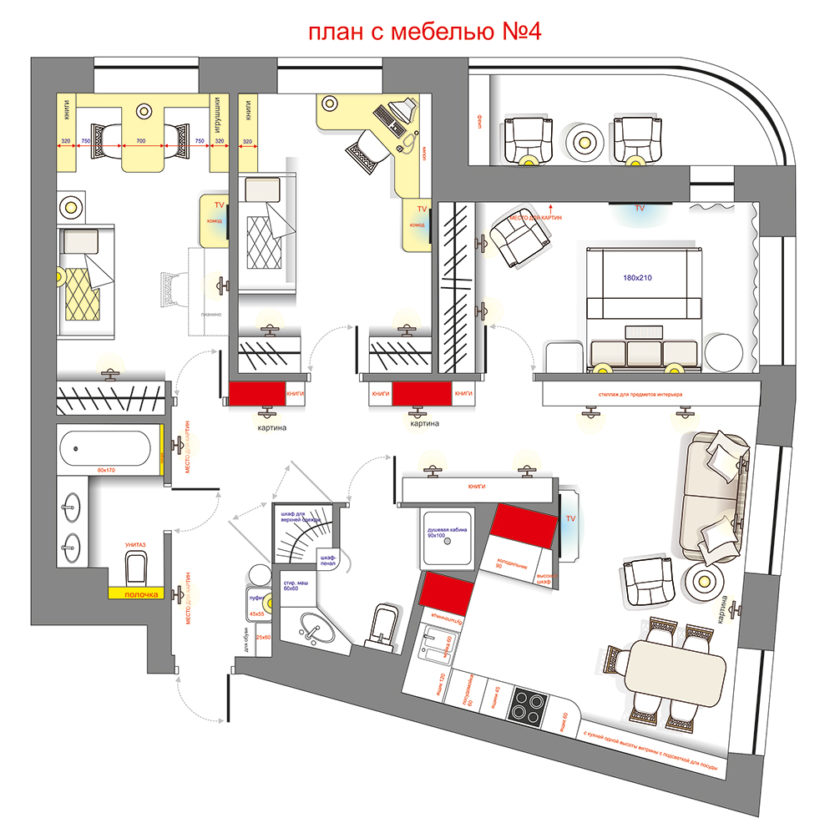
Можно встретить и большие апартаменты с просторными лоджиями, и квартиры с двумя раздельными санузлами, и даже премиум класс жилья, который представлен двухэтажными экземплярами.

Благодаря такому широчайшему выбору каждый может подобрать жилье нужного типа.

Самым популярным видом обустройства жилья все же является планировка 3 комнатной квартиры, предназначенной для больших семей.

Самые лучшие апартаменты представлены «трешки» свободной планировки. Это наиболее комфортные и стильные жилые метры площади.

Если все пространство распланировать грамотно, то на 130 м² смогут комфортно уживаться люди разных поколений, имеющие совершенно разные вкусы и характер. В этом и заключаются улучшенные планировки 3х комнатных квартир.

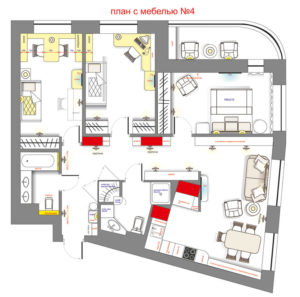






Планировка 3х комнатных апартаментов в новых домах
Как правило, сегодня в новых домах санузел расположен по соседству с небольшой комнаткой. Именно поэтому целесообразно сделать из этого небольшого помещения спальню.
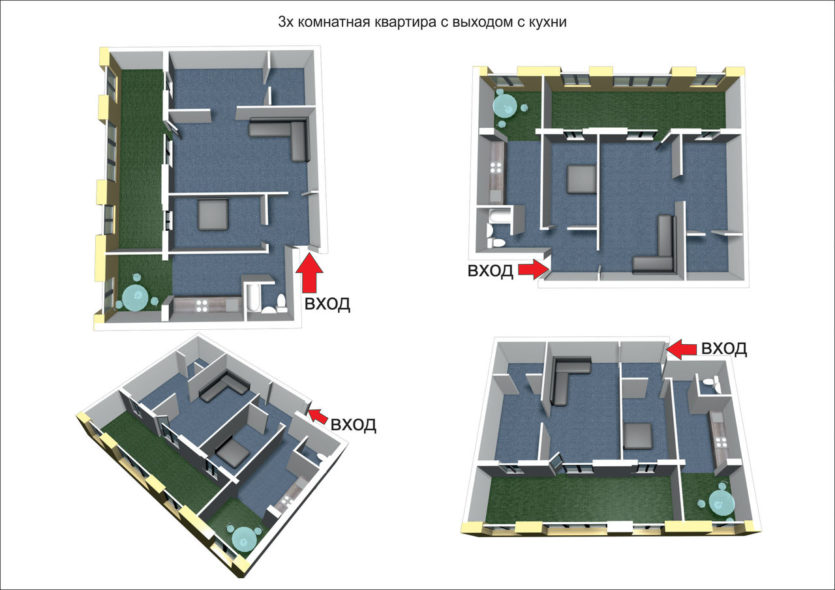
Главное решить, какой элемент в спальне станет акцентным. Это может быть и шкаф, и спальное место.

Однако если шкаф можно разместить в гостиной, то центром комнаты безусловно станет кровать.

Все жилище в новостройках имеют довольно большую площадь, поэтому планировка 3х комнатной квартиры с размерами довольно большими это, прежде всего, свободное обустройство пространства.

В спальных комнатах больших квартир можно разместить не только необходимую кровать и систему хранения, но еще много предметов функциональной мебели. Здесь можно творить и воплощать в жизнь все дизайнерские задумки.

Для тех, кто не любит все стандартное и привычное, стоит обратить внимание на обустройство спальни кроватью круглой формы.

Такое ложе выглядит очень стильно и модно. Завершить необычный интерьер можно необычным освещением или гипсокартонной овальной конструкцией на потолке.

Разработка дизайн-проекта для 3х комнатной квартиры начинается с пожеланий владельцев. Планировка 3 комнатной квартиры и ее оформление осуществляется в светлых оттенках с некоторыми акцентами цветов.

Такой интерьер имеет очень спокойную и уютную атмосферу. Детские комнаты необходимо обустраивать, исходя из возрастных потребностей каждого ребенка.

Преимущества современных квартирных планировок
Самым привычным в панельном доме планировка 3 комнатной квартиры являлся тип проходного пространства.

Здесь самая большая комната расположена возле кладовой, через которую можно попасть в спальню.

Чтобы расширить пространство многие сносили кладовку и выстраивали совершенно новую стеновую перегородку. В итоге получалось 2 комнаты и большой темный коридор.

Современные «трешки» стали куда удобнее и комфортнее, ведь в них уже появились раздельные санузлы и жилые комнаты, площадь кухонного пространства и ванной увеличилась. Практически в каждой квартире теперь есть балкон или лоджия.

Привычная 3х комнатная хрущевка, планировка которой также легко осуществляется, благодаря чему получаются комфортные для проживания апартаменты. Зонировать пространство здесь целесообразно, используя цвет и текстуру материалов.

Сегодня планировка квартир в новых домах стала удобной. Привычные потолки в 2,5 метра подросли, теперь их высота составляет 3 метра.

Также можно встретить экземпляры с индивидуальными планировками или квартиры-студии, которые не имеют внутренних стен, что дает возможность для создания уникальных индивидуальных интерьеров.

Если найти подходящее жилье не удалось, можно самостоятельно заняться перепланировкой, следуя простым приемам и принципам.

Первое, на что обращают внимание – это функциональное предназначение комнаты. Так из привычной спальной комнаты можно сделать спальню-гостиную или рабочий уголок. Затем, используя приемы зонирования, комнату делят на участки и обозначают их.

Любая готовая жилплощадь не всегда является конечным результатом пригодным для жилья.

Поэтому благодаря фото планировки 3х комнатной квартиры и советам профессионалов –дизайнеров любой может создать жилище своей мечты.
Место роутера в квартире
.jpg)
Thinkstock/Fotobank.ru
Многие полагают, что WiFi — это такая виртуальная сеть, которая может заполнить всю вашу квартиру или кафе. Н а самом деле, это вполне материальный сигнал, который могут блокировать как стены, так и другие электронные устройства и даже люди.
На качество интернета влияет и работа роутера: плохое устройство может привести к потерям в скорости и качестве сигнала. В итоге, вы будете жаловаться на плохого провайдера, хотя, на самом деле, проблемы именно в передающем устройстве.
Vox составил простые советы, как заставить интернет в вашей квартире работать быстрее, при этом не увеличивая его скорость.
Правильно расположите роутер
Устройство должно находиться где-то в центре вашей квартире или в комнате, где вы чаще пользуетесь интернетом.
Роутер распространяет сигнал вокруг себя во всех направлениях, поэтому когда вы ставите его у окна или в углу вашей квартиры, его сигнал используется частично.
Если в вашей квартире подключение к сети возможно только из определенного места, то просто купите сетевой кабель, которой вы можете подвести к роутеру, поместив роутер в удобном месте. Такие кабели стоят недорого, а это может значительно улучшить качество работы интернета.
На этой картинке, созданной студентом-физиком Джейсоном Коулом, можно увидеть, как сигнал WiFi распространяется по его квартире. Здесь видно, что сигнал намного сильнее в комнате, где находится роутер, и ослабляется в комнатах, которые находятся за стенами.

Vox
Поднимите роутер с пола
Роутер лучше не ставить на пол по двум причинам. Во-первых, большинство роутеров устроены таким образом, что их сигналы подаются от антенны вниз. Во-вторых, сигналы не могут проходить через некоторые твердые вещества — металл, бетон и цемент, — из которых, скорее всего, состоит ваш пол.
Специалисты советуют размещать роутер чуть выше пола, например на столе или на полке.
Не создавайте дополнительных препятствий для сигналов роутера
Старайтесь держать ваш роутер на поверхности, не ставить его между двумя крупными предметами и, конечно, не убирать в шкаф или коробку.
Лучше всего радиоволны передаются по воздуху, поэтому, если вы можете увидеть ваш роутер издалека и из разных углов, значит, скорее всего, он будет работать хорошо.
Уберите от роутера другие электронные устройства
Создавать помехи могут самые разные электронные приборы: микроволновая печь, телевизор, радиотелефон, — то есть в основном устройства с электромагнитным сигналом или электромотором.
Кроме того, блокировать сигнал могут различные металлические предметы, например зеркало или сейф, а также вода.
Поставьте одну антенну вертикально, а другую — горизонтально
Сигнал роутера распространяется в направлении, перпендикулярном направлению антенн, поэтому считается, что лучше ставить антенны в вертикальное положение. Тогда они будут передавать сигнал по горизонтали, обеспечивая более широкий доступ к WiFi.
Однако есть еще один нюанс. В устройствах, на которых вы работаете, тоже есть точки доступа, и они также работают с помощью антенн. Чтобы устройство лучше ловило сигнал WiFi, его антенна должна быть в таком же положении, как и антенна роутера. А поскольку внутри многих ноутбуков и планшетов антенны часто размещены в горизонтальном направлении, то лучше одну антенну роутера сделать вертикальной, а другую — горизонтальной. Тогда вы сможете одновременно обеспечить широкий доступ к сигналу и качественный прием сигнала устройствами.
Проверяйте мощность сигнала
С помощью различных приложений, например Cloudcheck или Amped’s Wi-Fi Analytics, можно увидеть схему работы вашего WiFi по всей квартире и понять, в каких местах он плохо ловится. Это поможет вам найти лучшее место для вашего роутера.
Проверьте программное обеспечение роутера
Иногда небольшие изменения в программном обеспечении, управляющем роутером, могут помочь улучшить качество работы сети.
Чтобы настроить программу, вам нужно будет ввести определенный IP-адрес в интернет-браузере. Обычно IP-адрес можно посмотреть на самом роутере или найти по названию фирмы вашего роутера. Когда вам удалось открыть настройки, вы можете поменять в них два параметра.
Прежде всего, попробуйте поменять канал, на котором работает роутер. Это вряд ли придется делать для новых роутеров, однако если у вас старый роутер, то ему могут создавать помехи другие роутеры, особенно в городах, где обычно рядом находится несколько сетей одновременно.
Кроме того, вы можете попробовать обновить программное обеспечение вашего роутера. Для некоторых роутеров такие обновления возможны. Попробуйте найти модель своего роутера в интернете и посмотреть, доступно ли обновление. Это также может улучшить качество работы.
Проверьте, хорошо ли работает интернет-провайдер
Это проще всего сделать, проверив скорость работы интернета через WiFi и на компьютере, напрямую подключенном к сети. Если интернет в обоих случаях работает медленно, то проблема не в роутере, а в провайдере.
Если улучшить работу роутера не удается, обновите оборудование
Если вы воспользовались всеми этими советами и ничего не помогло, вам все-таки придется приобрести новый роутер. Их качество за последние годы заметно улучшилось, поэтому новое оборудование может значительно ускорить работу вашего интернета.
Кроме того, на некоторых роутерах можно заменить антенну. Вы также можете купить репитер — специальное устройство, которое ретранслирует сигналы WiFi, помогая расширять зону доступа к нему.
